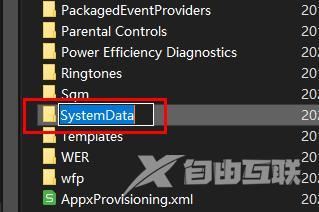近期有用户在新的win11系统中更换壁纸的时候遇到了被锁定没法更换的情况,遇到这种情况我们应该如何解决呢?下面小编将来介绍两种方法,分别是进入注册表修改DWORD值和清除syste
近期有用户在新的win11系统中更换壁纸的时候遇到了被锁定没法更换的情况,遇到这种情况我们应该如何解决呢?下面小编将来介绍两种方法,分别是进入注册表修改DWORD值和清除systemdata内容,感兴趣的小伙伴可以看看下面的教程哦。
方法一
1、先按下快捷键win+r打开运行,输入regedit。
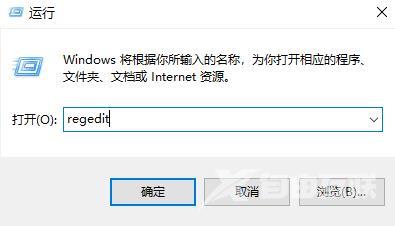
2、然后依次展开:
HKEY_CURRENT_USER→Software→Microsoft/Windows→CurrentVersion→Explorer
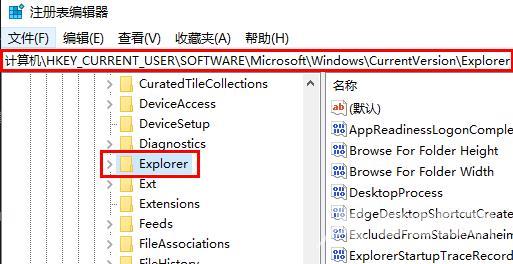
3、之后右击空白处,点击新建,选择DWORD(32位)值。
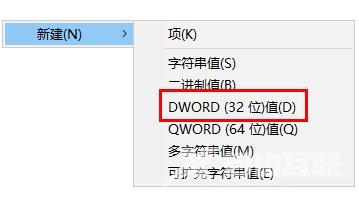
4、最后将其命名为NoSaveSettings双击打开,将数值数据改为1。
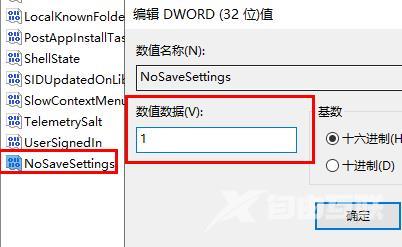
方法二
1、首先右击桌面的此电脑将其打开。
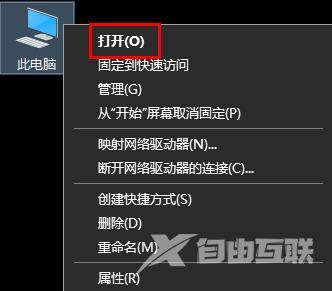
2、之后输入:%ProgramData%\Microsoft\Windows。
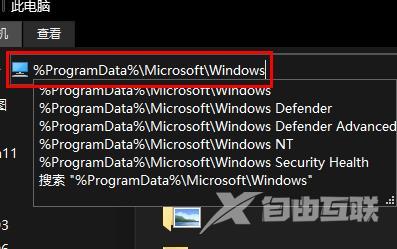
3、然后找到下面的文件夹systemdata将里面的内容全部清除即可。